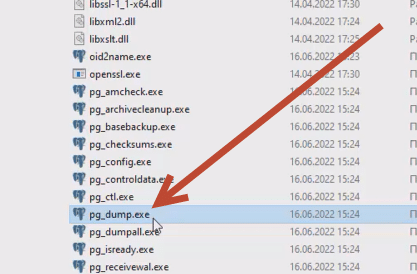Коллега, из этой статьи вы узнаете как сделать бэкап базы 1C, что находится у нас на Linux в PostreSQL 14, когда мы удаленно работаем на ПК под ос Windows.
Работать будем из командной строки в CMD. (Можете также использовать и PowerShell).
Бэкап выполним в sql формате, используя бесплатную программу pg_dump!
Полный курс по PostgreSQL можно скачать здесь >>
pg_dump — это консольная программа для создания резервных копий (бэкапов) баз 1С в PostgreSQL.
Она создаёт целостные копии, даже если база 1С параллельно используется, то есть с ней работают пользователи и тд.
pg_dump во время создания резервной копии (бэкапа), никак не мешает работе пользователей, что уже работают в базе 1С.
Это касается как операций для чтения, так и для записи.
pg_dump — является кроссплатформенной консольной программой, что есть в составе PostgreSQL как на Windows (скрин ниже), так и на Linux.

Конечно, «береженого Бог бережет» и лучше отложить создание бэкапа например до ночного времени, когда есть гарантия, что в базе никого нет.
ПОМНИМ! Программа pg_dump выгружает только одну базу 1С за один раз!
И так, ниже вы найдете команду для создания резервной копии нашей тестовой базы 1С: «bux_30» при помощи pg_dump
"C:\Program Files\PostgreSQL 1C\14\bin\pg_dump" -U postgres -h 192.168.1.35 bux_30 > E:/BACKUP/bux_30.sql
Если не указать в «переменных среды» путь к pg_dump, тогда придется указать в cmd полный путь к ней, как и в нашем примере выше.
Само собой pg_dump должна находится у вас на ПК на Windows по пути: «C:\Program Files\PostgreSQL 1C\14\bin\pg_dump»
Конечно, выполнить команду вы можете как в CMD так и в PowerShell на windows.
В данном примере, мы работаем на windows, выполняем команду, а наша база 1C как и СУБД находится на сервере Linux — Ubuntu server 22.04 LTS, удаленно в нашей локальной сети.
По адресу: 192.168.1.35
Создавать бэкап мы будем на диск E:/BACKUP/bux_30.sql на Windows.
Сразу после начала выполнения скрипта, нас запрашивают указать пароль пользователя «postgres», что был создан на Linux.

После успешного выполнения команды, должна появится новая строка —
например: (С:\Users\Администратор) тогда создание резервной копии завершено.
Можем проверить:
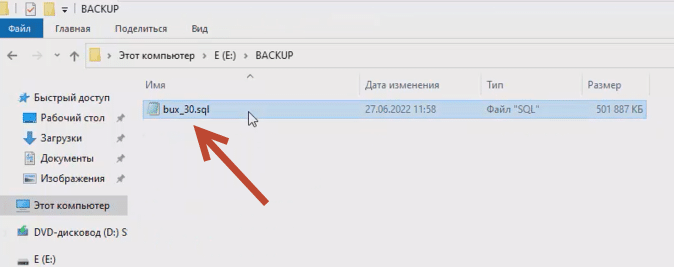
Отлично!